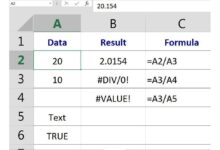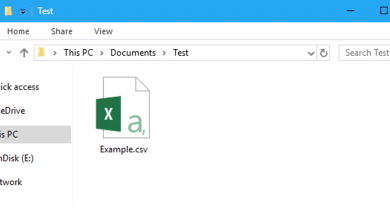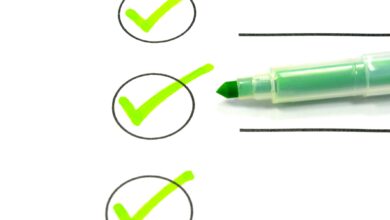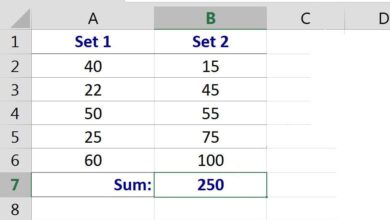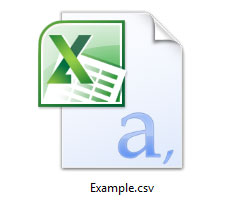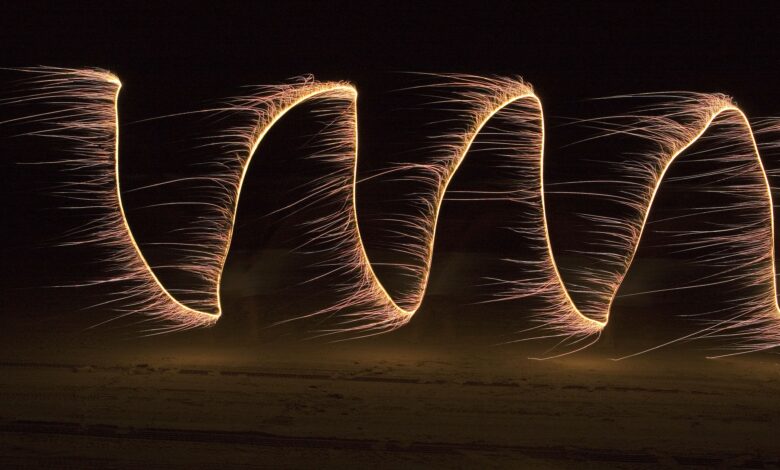
Si vous avez besoin de trouver le cosinus d’un angle, utilisez la fonction COS de Microsoft Excel. Que votre angle soit en degrés ou en radians, cette solution fonctionne avec un peu de réglage. Suivez ce guide étape par étape pour voir à quel point il est facile de tirer parti des compétences mathématiques rapides d’Excel.
Les instructions de cet article s’appliquent à Excel 2019, 2016, 2013, 2010, 2007 ; Excel pour Mac, Excel 365, Excel Online, Excel pour Android, Excel pour iPad et Excel pour iPhone.
Contenu
Trouver le cosinus d’un angle dans Excel
La fonction trigonométrique cosinus, comme le sinus et la tangente, est basée sur un triangle rectangle (un triangle contenant un angle égal à 90 degrés) comme le montre l’image ci-dessous.
En classe de mathématiques, le cosinus d’un angle est trouvé en divisant la longueur du côté adjacent à l’angle par la longueur de l’hypoténuse. Dans Excel, le cosinus d’un angle peut être trouvé en utilisant la fonction COS tant que cet angle est mesuré en radians.
La fonction COS vous fait gagner beaucoup de temps et vous permet de vous gratter la tête, car vous n’avez plus à vous rappeler quel côté du triangle est adjacent à l’angle, lequel est opposé et lequel est l’hypoténuse.
Comprendre les degrés par rapport aux radians
L’utilisation de la fonction COS pour trouver le cosinus d’un angle peut être plus facile que de le faire manuellement, mais, comme mentionné, il est important de réaliser que lorsque l’on utilise la fonction COS, l’angle doit être en radians plutôt que des diplômes.
Les radians sont liés au rayon du cercle. Un radian est d’environ 57 degrés.
Pour faciliter le travail avec le COS et les autres fonctions de trigonométrie d’Excel, utilisez la fonction RADIANS d’Excel pour convertir l’angle mesuré de degrés en radians comme indiqué dans la cellule B2 de l’image ci-dessus. Dans cet exemple, l’angle de 60 degrés est converti en 1,047197551 radians.
D’autres options pour convertir des degrés en radians comprennent l’imbrication de la fonction RADIANS dans la fonction COS (comme indiqué à la ligne 3 de l’image d’exemple) et l’utilisation de la fonction PI d’Excel dans la formule (comme indiqué à la ligne 4 de l’image d’exemple).
Utilisations trigonométriques dans Excel
La trigonométrie se concentre sur les relations entre les côtés et les angles d’un triangle, et bien que beaucoup d’entre nous n’aient pas besoin de l’utiliser quotidiennement, la trigonométrie a des applications dans un certain nombre de domaines, notamment l’architecture, la physique, l’ingénierie et l’arpentage.
Les architectes, par exemple, utilisent la trigonométrie pour les calculs concernant la protection solaire, la charge structurelle et les pentes de toit.
Syntaxe et arguments de la fonction COS d’Excel
La syntaxe d’une fonction fait référence à la présentation de la fonction et comprend le nom de la fonction, les parenthèses et les arguments. La syntaxe de la fonction COS est la suivante :
=COS(
Numéro: L’angle en cours de calcul, mesuré en radians. La taille de l’angle en radians peut être saisie pour cet argument ou la référence de la cellule à l’emplacement de ces données dans la feuille de calcul peut être saisie à la place.
Utiliser la fonction COS d’Excel
L’exemple de cet article couvre les étapes utilisées pour entrer la fonction COS dans la cellule C2 de l’image ci-dessus afin de trouver le cosinus d’un angle de 60 degrés ou 1,047197551 radians.
Les options pour entrer la fonction COS comprennent la saisie manuelle de la fonction entière ou l’utilisation de la boîte de dialogue Arguments de la fonction comme indiqué ci-dessous.
Entrez dans la fonction COS
- Sélectionnez la cellule C2 dans la feuille de travail pour en faire la cellule active.
- Sélectionnez l’onglet Formules de la barre de ruban.
- Choisissez Math & Trig dans le ruban pour ouvrir la liste déroulante des fonctions.
- Sélectionnez COS dans la liste pour ouvrir la boîte de dialogue Arguments de fonction. Dans Excel pour Mac, le générateur de formules s’ouvre.
- Dans la boîte de dialogue, placez le curseur dans la ligne Numéro.
- Sélectionnez la cellule B2 dans la feuille de calcul pour entrer la référence de cette cellule dans la formule.
- Sélectionnez OK pour compléter la formule et revenir à la feuille de calcul. Sauf dans Excel pour Mac, où vous sélectionnez plutôt Terminé.
- La réponse 0,5 apparaît dans la cellule C2, qui est le cosinus d’un angle de 60 degrés.
- Sélectionnez la cellule C2 pour voir la fonction complète dans la barre de formule au-dessus de la feuille de calcul.
Dépanner les problèmes liés à la fonction COS d’Excel
#VALUE ! Erreurs
La fonction COS affiche l’erreur #VALUE ! si la référence utilisée comme argument de la fonction pointe vers une cellule contenant des données textuelles. Passez le type de données de la cellule à Numéros pour corriger l’erreur.
Résultats des cellules vierges
Si la cellule pointe vers une cellule vide, la fonction renvoie une valeur de un. Les fonctions de trigonométrie d’Excel interprètent les cellules vides comme des zéros, et le cosinus de zéro radians est égal à un. Corrigez l’erreur en faisant pointer votre fonction sur la bonne cellule.